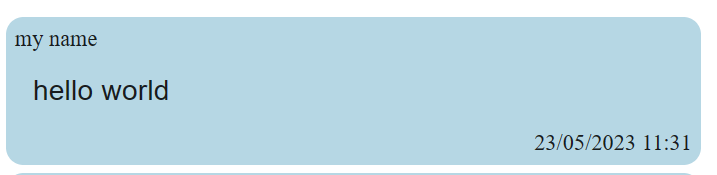Aleksandra Łapczuk, Filip Korus
- otwórz przeglądarkowy edytor replit
- niezbędne jest założenie tam konta
- kolejnym krokiem jest utworzenie projektu - w tym celu kliknij na przycisk
+ Create Repl - z zakładki
TemplateswybierzNode.jsWAŻNE!!! - nadaj nazwę i zapisz projekt
- od tego momentu wszystkie polecenia należy wykonać w tym środowisku
Sposób II - szybszy i bardziej niezawodny, ale mniej wygodny niż sposób I (trzeba coś zainstalować :()
- sprawdź zainstalowaną na Twoim komputerze wersję Node.js (komenda
node --version) -> jeśli na ekranie pojawił się numer wersji pomiń następny krok - jeśli na Twoim komputerze nie ma zainstalowanego Node.js trzeba go zainstalować - w tym celu kliknij na wybrany instalator i zainstaluj Node.js: Windows 64-bit, Linux, MacOS Intel 64-bit
- Za pomocą polecenia
git clone https://github.com/filipkorus/JPWP-tasks.gitsklonuj kod startowy. - Jeśli pracujesz w środowisku lokalnie, u siebie na komputerze otwórz Visual Studio Code w folderze z projektem.
- Wejdź w folder
zadania(cd JPWP-tasks/zadania/). - Zainstaluj potrzebne pakiety npm (
npm install). - Uruchom aplikację (
npm run start). W przeglądarce powinno otworzyć się okno z projektem. - W trakcie wykonywania zadań warto mieć włączone DevTools (np konsolę) w oknie przeglądarki z aplikacją.
- powinien on wyświetlać imię autora, treść wiadomości oraz datę jej wysłania
- data powinna być sformatowana w wybrany przez Ciebie sposób
- wykorzystaj do tego komponenty Material UI oraz inne tagi JSX/TSX
- pamiętaj, że piszemy w TypeScript, a nie JS
- postaraj się stworzyć UI podobne do tego na zdjęciu niżej
Jako dowód wykonania zadania wyślij zrzuty ekranu z kodem (plik src/component/Message.tsx) oraz okno przeglądarki ze stworzonym UI.
- podmień wartość zmiennej
const authorName = 'my name';na swoje imię lub nr indeksu - w częściowo zaimplementowanej funkcji
handleSubmit(text: string)mamy dostęp do zmiennejtext - ta funkcja jest wykonywana kiedy ktoś wciśnie przycisk wysyłania wiadomości - w zmiennej
textbędzie to co użytkownik wpisał do pola tekstowego - to nasza wiadomość, którą chcemy wysłać. - za pomocą zmiennej
socketnależy emitować event o nazwiesend-messagei jako jego ciało przesłać obiekt zawierający imię autora oraz treść wiadomości (zmiennatextz punktu wyżej) - wysyłany obiekt powinien wyglądać tak:
{author: 'imie autora', content: 'tresc wiadomosci'}. - kolejnym krokiem jest dodanie obiektu wiadomości (
newMessage) do naszego UI za pomocą setterasetMessageszuseState. W zmiennejmessageschcemy zachować poprzednie wiadomości oraz dodać nową.
Jako dowód wykonania zadania wyślij zrzuty ekranu z kodem (plik src/component/ChatWindow.tsx) oraz okno przeglądarki z zaimplementowaną przez Ciebie funkcjonalnością.
- w ciele funkcji hooka
useEffect(pod komentarzem/* listen for incoming messages */) należy nasłuchiwać socketowego eventu o nazwiereceive-message, którego handler będzie zawierał zmienną - obiekt typuIMessage. - przychodzący obiekt wiadomości należy dodać do UI za pomocą settera
setMessageszuseStatez użyciem spread operator - identycznie jak w poprzednim zadaniu - niezbędnym punktem nasłuchiwania eventów jest także ich czyszczenie (zapobiega to memory leak) za pomocą cleanup function
Jako dowód wykonania zadania wyślij zrzuty ekranu z kodem (plik src/component/ChatWindow.tsx) oraz okno przeglądarki z zaimplementowaną przez Ciebie funkcjonalnością.
- uzupełnij jedynie kod w funkcji
handleKeyDown(event: React.KeyboardEvent<HTMLDivElement>) - sprawdź czy wciśnięty przycisk (key - pole zmiennej event) to klawisz Enter
- następnie użyj funkcji
event.preventDefault();, aby zapobiec domyślnemu zachowaniu przeglądarki po wciśnięciu klawisza - w tym przypadku Entera - sprawdź czy długość wiadomości jest większa od zera
- wywołaj funkcję przekazaną z props, która wyśle wiadomość tak samo jak kliknięcie przycisku send message
- wyczyść zawartość zmiennej text, aby wyczyścić pole tekstowe
- sprawdź czy po wpisaniu wiadomości i wciśnięciu Entera wiadomość się wysyła